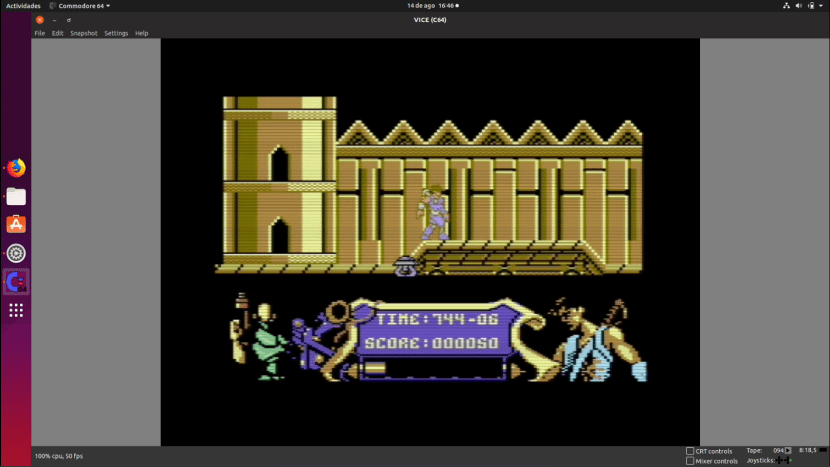
Jag avslöjar inga hemligheter när jag säger att databehandling inte alltid har varit som vi känner till. När jag hade min första dator var vi redan på Windows XP, jag använde inte Linux eftersom jag inte ens visste att den fanns, men när jag var mindre använde jag (med min bror som alltid tittade på, eftersom det var hans) en Commodore 64. Det var bara en annan värld, värre, naturligtvis, men med sin charm. Om du, precis som jag, träffade den "fantastiska" datorn, måste du veta att du kan njuta av den igen med VICE, en emulator tillgänglig för Linux.
VICE är en 2-i-1-emulator. Vad som kommer att visas i applikationsmenyn efter installationen är två ikoner: en för Commodore 64 och en annan för 128k. Driften av emulatorn / enheterna liknar den för andra mer populära emulatorer: när vi väl startat kommer vi in i användargränssnittet och vi kan börja använda systemet. Uppenbarligen måste du veta hur dessa datorer fungerade och jag ska visa dig det lilla jag minns att köra program och spel på VICE.
Hur man spelar Commodore-spel på VICE
Det första vi måste göra är att installera snäpppaket från VICE. För att undvika förvirring ska jag beskriva stegen som ska följas:
- Vi installerar emulatorn med följande kommando:
sudo snap install vice-jz
- Vi öppnar emulatorn. I det här exemplet ska jag använda den från Commodore 64.
- En gång inuti emulatorn är nästa steg att använda den. Om du kommer ihåg något kommando kan du prova det. Jag minns ganska lite. I det tredje steget måste vi leta efter ROM-skivor, även om de i det här fallet också kallas "Tape". På grund av ett copyrightproblem kan vi inte lägga till några länkar.
- När ROM eller "Tape" har laddats ner måste vi infoga den. Vi har antagligen laddat ner en .zip-fil och vi är intresserade av vad som finns inuti. För det här exemplet ska jag köra ett spel som heter "Strider", mer specifikt "Strider (Europe) .tap". Att sätta "tejpen". vi klickar där det står "Tejp" och väljer "Bifoga tejpbild ...".
- Vi väljer filen «Strider (Europe) .tap.
- Nu med "tejpen" inuti ska vi ladda det: vi skriver "ladda" utan citat och tryck på Enter ("Return" kallades).
- Vi kommer att se texten "PRESS PLAY ON TAPE" och det är vad vi måste göra. Vi återgår till menyn "Tape" och klickar på "Start" (det hade varit lättare om alternativet "Play", men ...).
- Två saker kan hända här:
- Om det redan fungerar väntar vi och när vi väl är laddade kan vi spela.
- Om ett meddelande dyker upp om att du har hittat något måste vi antagligen lägga ladda »strider» precis som jag har skrivit det.
- Vi väntar.
- Om du ber oss återställa bandkontot gör vi det. Vi måste trycka på "Fire", som en gång var eldknappen på joysticken.
- Vi väntar på att den ska laddas och spela.
Genom att trycka på alternativen kan vi konfigurera kontrollerna och andra parametrar för emulatorn. Vad tycker du om denna resa tillbaka i tiden?
Du har denna och mer information här.

Så vackert Commodore var. Tack för att du tog tillbaka henne. ;)